- トップページ >
- 機器をつなぐ/インターネット >
- インターネット/無線LAN >
- インターネットにつなぐ(別売り無線LANアダプター)
インターネットにつなぐ(別売り無線LANアダプター)
USB無線LANアダプターUWA-BR100(別売り、2010年12月現在)を使って、インターネットやホームネットワークにつなぐことができます。
USB無線LANアダプターを本機のUSB端子に差し込むだけなので、面倒な配線が不要です。
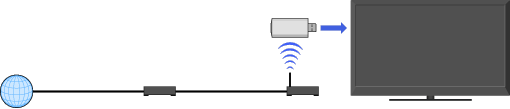
光ファイバーモデム/
ルーターなど
無線LANアクセスポイント
- 別売り品は予告なく販売を終了することがあります。
- USB端子が2つある機種をお使いの場合は、 必ず上側のUSB端子を使用してください。
無線LANにつなぐ
お使いのネットワークや無線LANルーターまたは無線LANアクセスポイントによって、設定手順は異なります。
無線LANルーターまたは無線LANアクセスポイントの設定をする。
詳しくは、お使いの無線LANルーターまたは無線LANアクセスポイントの取扱説明書をご覧ください。次のチャートでお使いの無線LAN環境を確認する。
- 無線LANルーターまたは無線LANアクセスポイントの設定を変更できる場合は、802.11nまたは5GHzに設定してください。動画をスムーズに再生できます。設定のしかたは、無線LANルーターまたは無線LANアクセスポイントの取扱説明書をご覧ください。
お使いの無線LANルーターまたは無線LANアクセスポイントは
↓
↓
タイプ1:WPSボタンを使用して、セキュリティーで保護されたネットワークに接続する
無線LANルーターまたは無線LANアクセスポイントのWPSボタンの位置と使いかたを確認する。
-
ホームボタンを押して、次のように選ぶ。
 →[通信設定]→[ネットワーク設定]
→[通信設定]→[ネットワーク設定]設定開始画面が表示されます。
-
[無線LAN設定]→[WPS(プッシュボタン方式)]の順に選ぶ。
画面に従って操作してください。
- 接続の際、WPSを使用すると無線LANルーターまたは無線LANアクセスポイントのセキュリティーが有効になるため、セキュリティーで保護されていない状態で無線LANに接続されていた機器がつながらなくなります。この場合、つながらなくなった機器をセキュリティーが有効な状態で再度接続設定をするか、無線LANルーターまたは無線LANアクセスポイントのセキュリティーを無効にしたあと、セキュリティーで保護されていない状態のままテレビと接続し直してください。
タイプ2:PINコードを使用して、セキュリティーで保護されたネットワークに接続する
-
ホームボタンを押して、次のように選ぶ。
 →[通信設定]→[ネットワーク設定]
→[通信設定]→[ネットワーク設定]設定開始画面が表示されます。
-
[無線LAN設定]→[WPS(PIN方式)]の順に選ぶ。
画面に従って操作してください。
タイプ3:WPS(Wi-Fi Protected Setup)に対応していないネットワークに接続する
-
SSID(ネットワーク名)とセキュリティーキー(WEPキーまたはWPAキー)を確認する。
確認方法については無線LANルーターまたは無線LANアクセスポイントの取扱説明書をご覧ください。

- セキュリティーで保護されていない無線LANルーターまたは無線LANアクセスポイントをお使いの場合は、セキュリティーキーの設定は必要ありません。
-
ホームボタンを押して、次のように選ぶ。
 →[通信設定]→[ネットワーク設定]
→[通信設定]→[ネットワーク設定]設定開始画面が表示されます。
-
[無線LAN設定]→[検索する]の順に選ぶ。
-
無線ネットワークリストの中から接続したいネットワークを選ぶ。
画面に従って操作してください。
以下でネットワーク接続をサポートしています。
- ホームネットワーク相談窓口:電話番号 0120-776-933
以下のホームページからもサポート情報をご確認いただけます。

